Cara Membuat Aplikasi Konversi Suhu Dengan Android Studio
 Konversi suhu merupakan cara untuk menyatakan suhu suatu benda dari satu skala ke dalam skala lainnya. Jadi, suhu suatu benda dalam Celcius dapat dikonversi (diubah) ke dalam skala lainnya yaitu Reamur, Fahrenheit, dan Kelvin. Untuk mengonversi (mengubah) suhu dari satu skala ke skala lain, dapat menggunakan rumus atau formula tertentu yang sudah ditetapkan.
Konversi suhu merupakan cara untuk menyatakan suhu suatu benda dari satu skala ke dalam skala lainnya. Jadi, suhu suatu benda dalam Celcius dapat dikonversi (diubah) ke dalam skala lainnya yaitu Reamur, Fahrenheit, dan Kelvin. Untuk mengonversi (mengubah) suhu dari satu skala ke skala lain, dapat menggunakan rumus atau formula tertentu yang sudah ditetapkan.
Di dunia terdapat banyak standar satuan hitungan skala suhu, yang paling dikenal adalah Celcius, Reamur, Fahrenheit dan Kelvin. Pada artikel kali ini saya akan membuat sebuah aplikasi konversi suhu dari Celcius dan akan dikonversi ke Reamur, Kelvin, dan Fahrenheit yang dapat diaplikasikan pada android. Perhitungan secara manual untuk mengubah skala Celcius ke Reamur, Kelvin, dan Fahrenheit adalah sebagai berikut:
Celcius ke Reamur = 4/5 * celcius = 0.8 * celcius
Celcius ke Fahrenheit = (9/5 x celcius) + 32 = (1.8 * celcius) + 32
Celcius ke Kelvin = celcius + 273
Dari rumus diatas dapat kita masukkan untuk proses perhitungan di android studio nanti, kita akan menggunkan logika perhitungan konversi tersebut. nah dari pada berlama-lama lagi, yuk kita mulai tutorialnya. Baca Juga: Cara Membuat Aplikasi Diskon dengan Android Studio
Dari rumus diatas dapat kita masukkan untuk proses perhitungan di android studio nanti, kita akan menggunkan logika perhitungan konversi tersebut. nah dari pada berlama-lama lagi, yuk kita mulai tutorialnya. Baca Juga: Cara Membuat Aplikasi Diskon dengan Android Studio
Cara Membuat Aplikasi Konversi Suhu dengan Android Studio:
1. Buat Project Baru, kemudian kasi nama project kamu, lalu klik Next.
2. Selanjutnya pilih perangkat yang bisa menjalankan aplikasi yang kamu buat. Disini kita membuat aplikasi untuk phone dan tablet. Jadi silahkan pilih Phone dan tablet. Kemudian klik Next.
3. Kemudian pilih activity pada mobile. Pilih saja yang Empty activity. Jika sudah klik Next.
4. Selnjutnya, isi nama activity sesuai keinginan mu, atau biarkan default. Lalu klik Next.
5. Sekarang, kamu masukkan komponen-komponen berikut dan sesuaikan ID nya sesuai gambar berikut: (Gunakanlah RelativeLayout).
6. Kemudian anda atur posisi dari setiap komponen seperti ini:
7. Sehingga hasilnya akan seprti ini, atau anda bisa kreasikan sendiri. Asal ID nya masih sama dengan saya.
8. Anda juga bisa mendesain tamilan melalu koding caranya klik tab TEXT yang berada di bawah atau di saping DESIGN. Lalu ketikkan lah koding berikut:
Coding MainActivity.XML
Coding MainActivity.XML
9. Selanjutnya kita masuk ke tab MainActivity.Java. silahkan kamu ketikkan kodeing berikut:
10. Jika kurang jelas, berikut saya lampirkan script codingan nya. Note: usahakan di ketik manual biar ingat dan Jago atau jika ingin copas, copy lah dengan Package nya sekalian biar tidak error.
Coding MainActivity.Java:
NOTE: Jika kamu sudah mengcopy kodingan saya, langkah dibawah ini tidak perlu di lakuakn. Jika kamu ketik manual hal ini perlu dilakukan.
11. Pada Button Convert jangan lupa menambahkan pada OnClik nya konversisuhu supaya ada aksi ketika button di klik. “pilihan konversisuhu akan keluar setelah anda ketikkan kodingnya di MainActivity.Java”
12. Sama juga dengan Tombol Keluar. Pada onClicknya pilih Keluar.
13. Jika sudah coba RUN applikasi anda, jika berhasil hasilnya akan seperti ini:
 |
| Tampilan Awal Aplikasi |
 |
| Tampilan Ketika Konversi |
Bagaimana? Mudah bukan?. Nah itu tadi sedikit tutorial dari saya, jika ada kekurangan saya mohon maaf. dan jika ada kesalahan silahkan komentar dibawah agar segera saya koreksi. Dan jangan lupa SHARE artikel ini jika bermanfaat menurut kalian, supaya lebih banyak orang lagi yang tau. Sekian dari saya. Terimakasih, Salam Bacacoding.

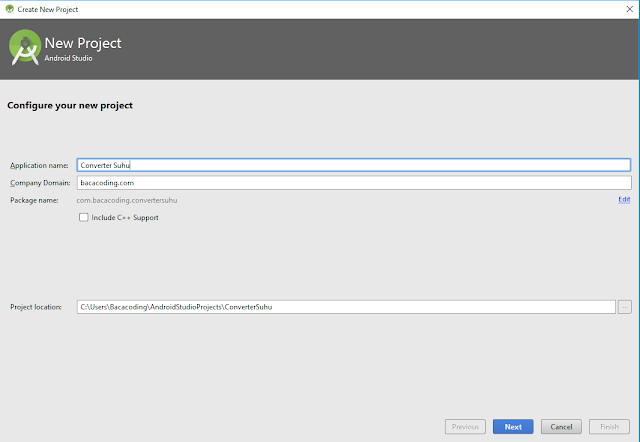




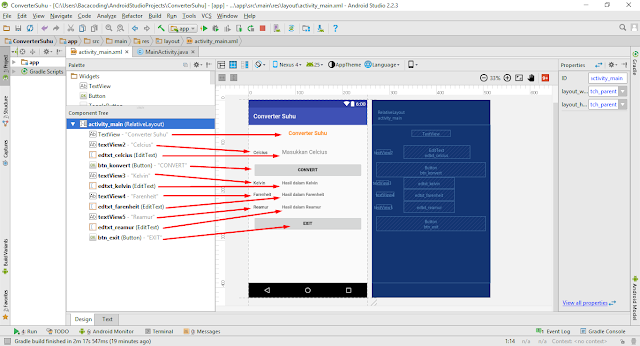


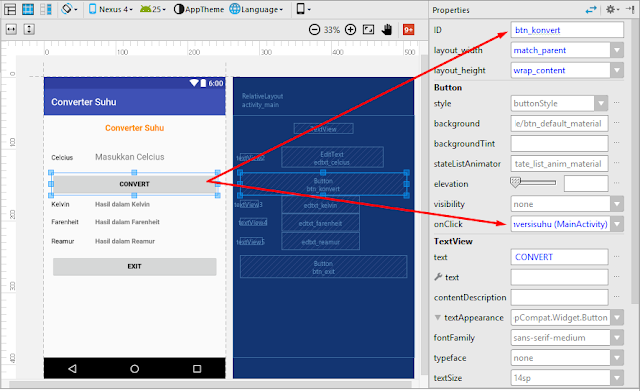
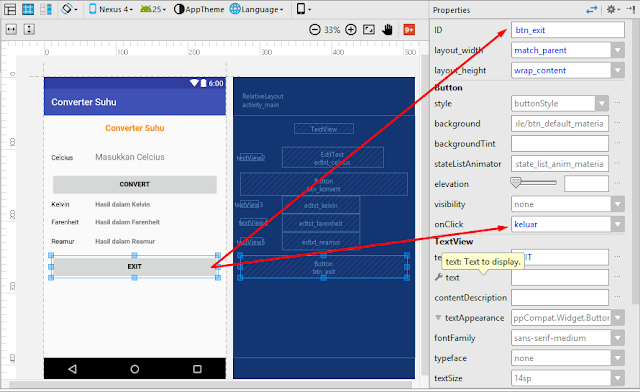
untuk dimennya itu di set berapa ya pa
ReplyDelete